Cách chia sẻ ổ đĩa CD/DVD giữa các máy tính trên Windows
Hiện nay các Ultrabook lẫn netbook đều không có khả năng hỗ trợ ổ đĩa quang. Nếu bạn sử dụng CD hay DVD một cách thường xuyên và muốn chia sẻ chúng với bạn bè thông qua Windows – bạn không nhất thiết phải sắm 1 ổ đĩa quang để cài đặt thêm cho máy của mình – mà chỉ cần dùng máy tính khác có ổ đĩa quang và chia sẻ nó trên mạng. Đặc biệt, 2 máy tính phải cùng 1 mạng thì quá trình chia sẻ mới diễn ra suôn sẻ được.
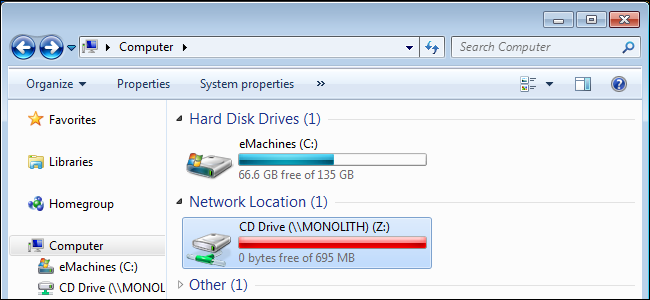
Cách chia sẻ ổ đĩa CD/DVD
Nếu bạn đã biết cách chia sẻ dữ liệu qua mạng LAN hay Wifi tại bài viết này: Hướng dẫn chia sẻ dữ liệu qua mạng Lan, Wifi thì việc chia sẻ ổ đĩa CD, DVD cũng tương tự.
Đầu tiên, trên máy tính có ổ đĩa quang, bạn hãy mở cửa sổ Computer ( nhấn Start và chọn Computer).
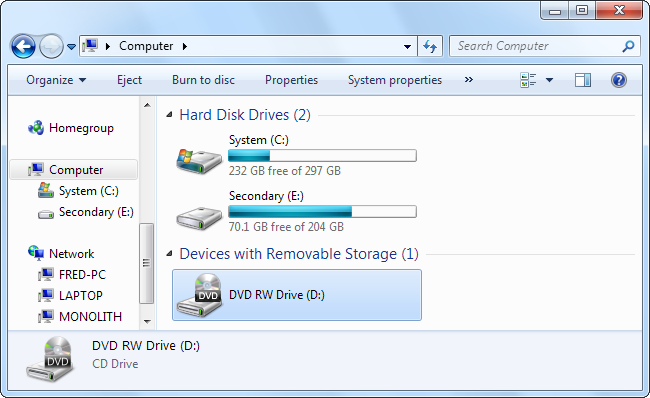
Sau đó, nhấp chuột phải vào ổ đĩa mà bạn muốn chia sẻ, click vào Share with và chọn Advanced Sharing
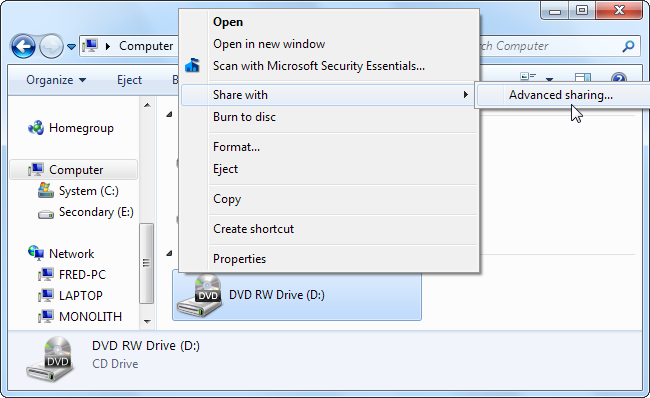
Cửa sổ thuộc tính xuất hiện, bạnbấm Advanced Sharing để tiếp tục.
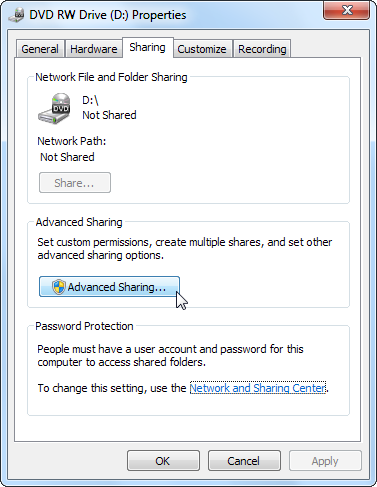
Bạn đánh dấu tick vào mục “Share this folder” rồi đặt tên cho ổ đĩa ở phần Share name, ví dụ ở đây chúng tôi đặt tên là “CD Drive”, sau đó bạn tiếp tục bấm vào nút Permission.
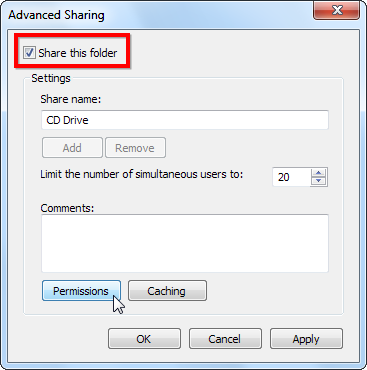
Cửa sổ Permission for CD Drive lập tức xuất hiện, bạn hãy kích chọn “Everyone” trong phần Group or user names, sau đó tick vào ô Read ở cột Allow trong khung Permissions for Everyone để cho phép mọi người đều có quyền truy cập vào nội dung trong ổ đĩa. Tuy nhiên bạn cũng có thể thiết lập lại quyền truy cập chỉ cho một số người dùng cụ thể nếu bạn thích. Cuối cùng, nhấn Ok để lưu lại thay đổi.
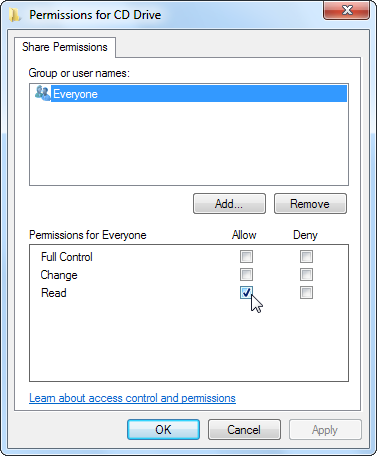
Nếu bạn sử dụng mạng gia đình, bạn nên bỏ tùy chọn đặt mật khẩu để chia sẻ dễ dàng hơn. Để làm được điều đó, bạn hãy nhấn vào đường link Network and Sharing dưới phần Password Protection.
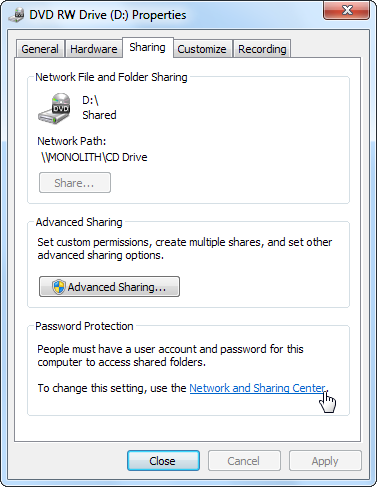
Tiếp theo, bạn nhấp vào Home hoặc Work, tìm kiếm và đánh dấu vào mục “Turn off password protected sharing” để vô hiệu hóa tính năng đặt mật khẩu. Cuối cùng, bấm Save changes để hoàn tất.
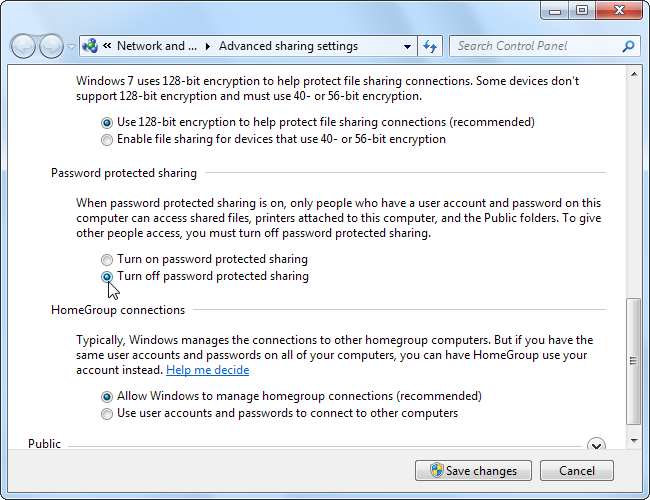
Sau khi nhấn nút Ok, ổ đĩa của bạn sẽ được chia sẻ trên mạng. Bạn sẽ thấy địa chỉ của nó dưới phần Network Path trong cửa sổ Properties.
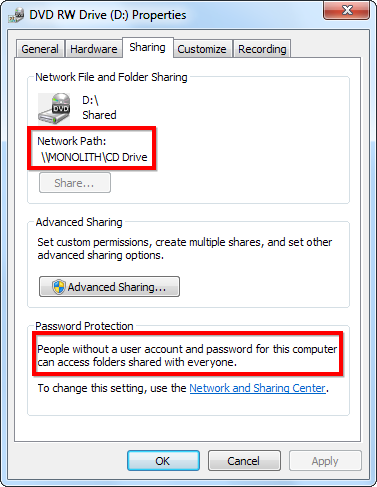
Đồng thời, một biểu tượng cũng xuất hiện cạnh ổ đĩa để thông báo rằng nó đang được chia sẻ với người khác. Để ngừng tính năng đó, bạn hãy quay lại cửa sổ Advanced Sharing và bỏ tick ở ô Share this folder.
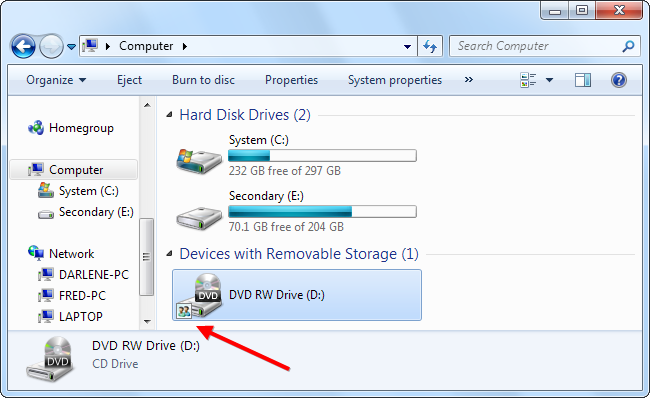
Cách truy cập vào ổ đĩa được chia sẻ từ máy tính khác trong mạng
Trên một máy tính khác, bạn mở Windows Explorer rồi nhấn vào tùy chọn Network
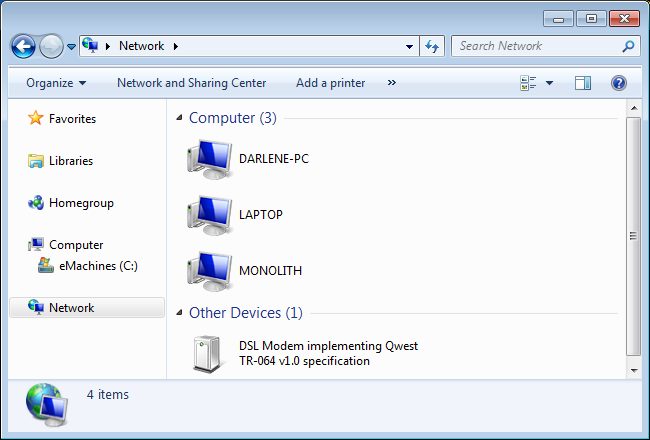
Sau đó, bạn duyệt tìm các máy tính có ổ quang đang được chia sẻ mà bạn muốn kéo về máy mình, nhấp chuột phải vào nó và chọn Map network drive
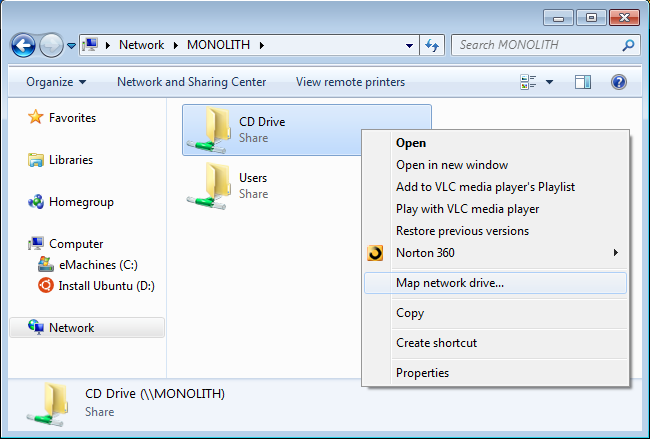
Bạn có thể chỉ định 1 kí tự cho ổ đĩa đang được chia sẻ và bấm vào ô “Reconnect at logon” để cho phép máy tính tự động kéo ổ đĩa về mỗi khi bạn đăng nhập. Sau đó nhấn Finish để hoàn tất.
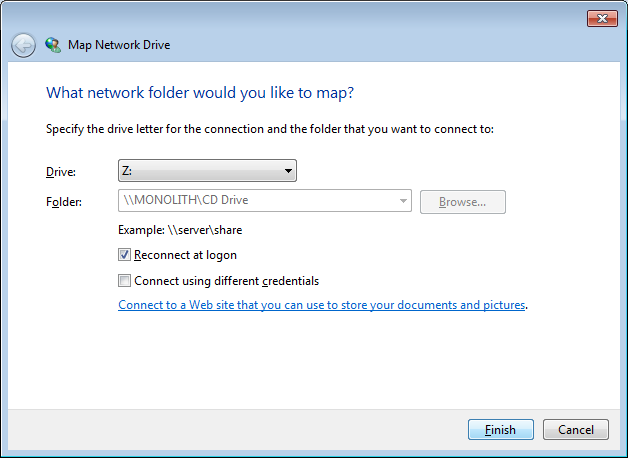
Các ổ đĩa được kéo về sẽ xuất hiện cùng với kí tự mà bạn vừa đặt trong cửa sổ My Computer
Bạn hãy nhấn đôi vào nó hoặc điều hướng đến nó bằng bất kì ứng dụng nào là có thể bắt đầu truy cập đến các dữ liệu bên trong ổ đĩa.
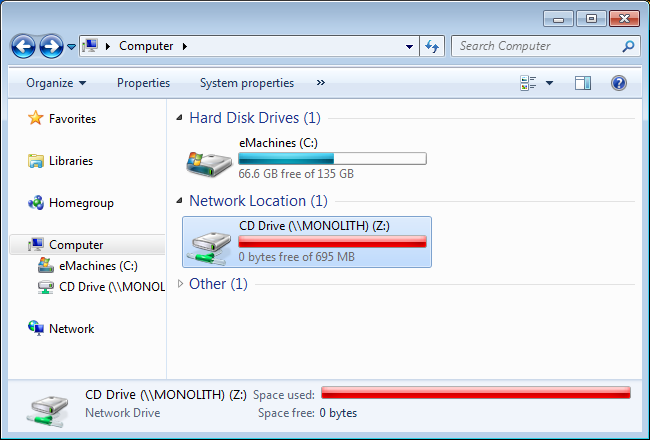
Ngoài ra, bạn còn có thể sử dụng Paragon Net Burner – một chương trình của bên thứ 3 cũng cho phép chia sẻ ổ đĩa thông qua đường truyền mạng.